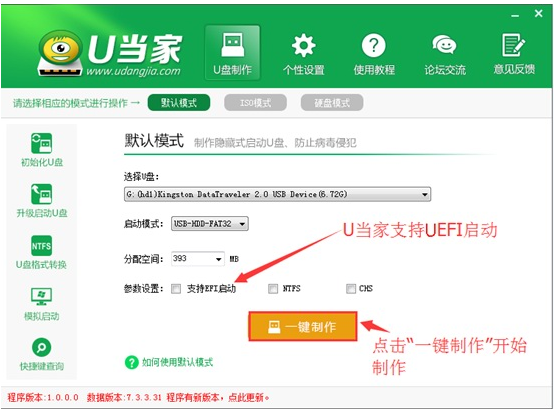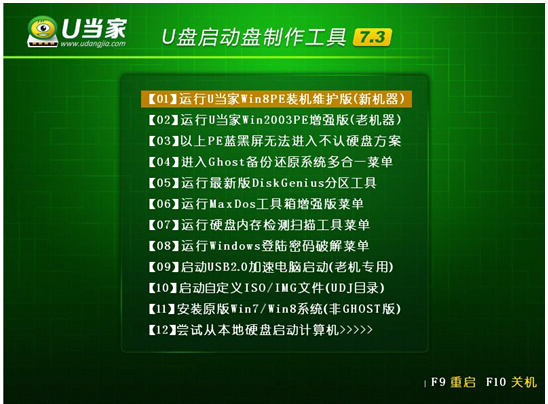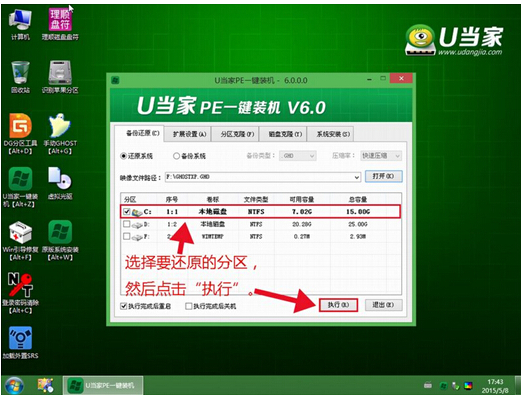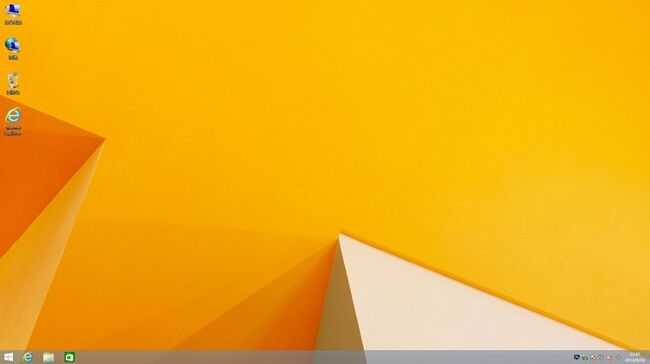杰微主板组装电脑怎么用U盘装系统
发表时间:2015-09-25 14:43 浏览:次
杰微是一个来自我国大陆土生土长的国内主板品牌,公司初期开始都是在进行声卡、调制解调器、主板及显卡的研制与开发。经过一段时间的自身努力,现在这家国内自主品牌公司已经开始做起了集团化的生产与销售,接着拼接着多家芯片供应商之间的合作关系,加上多年来杰微自身的研发经验以及电子元件采购的优势,制造出了一批又一批性价比优异的电脑硬件产品。一直到现在在DIY组装电脑市场中,杰微所生产的电脑主板以及独立显卡也是受到不少DIY电脑组装爱好者的欢迎。今天小编就来介绍一下杰微主板组装电脑怎么用U盘装系统。
准备工作:
b.自行在网上搜索并下载系统镜像文件
杰微主板组装电脑安装win7系统操作步骤(我们在这里以安装win7为例):
一.把U盘制作成U当家启动U盘
a.安装并打开下载好的“U当家”U盘启动盘制作工具
b.将之前准备好的U盘插入电脑,U当家会自动识别并选为默认,如果有多个U盘可以在“选择U盘”的下拉框中选择要制作成U盘启动盘的U盘。
c.点击下面的“一键制作”按钮。(如果是电脑主板是UEFI的,建议勾选“支持EFI启动”)
二.设置U盘启动
杰微主板组装电脑台式电脑快捷键是“ESC或F8键”
三.用U当家给杰微主板组装电脑安装win7系统
a、把制作好并存有win7系统镜像文件的U当家u盘启动盘插在电脑usb接口上,然后重启电脑,在出现开机画面时用一键u盘启动快捷键的方法进入到U当家主菜单界面,选择【01】运行U当家win7PE装机维护版(新机器),按回车键确认选择,如下图所示:
b、进入到win7PE系统桌面后,双击打开U当家pe装机工具(工具默认自动开启),然后选择U当家u盘启动盘中的win7系统镜像文件,U当家pe装机工具会自动加载win7系统镜像文件,单击选择c盘为系统安装盘,再点击“确定”按钮,如下图所示:
c、随即会弹出一个信息提示窗口,按工具默认选择,点击“确定”按钮即可,然后耐心等待win7系统镜像文件释放完成,并自动重启电脑,如下图所示: